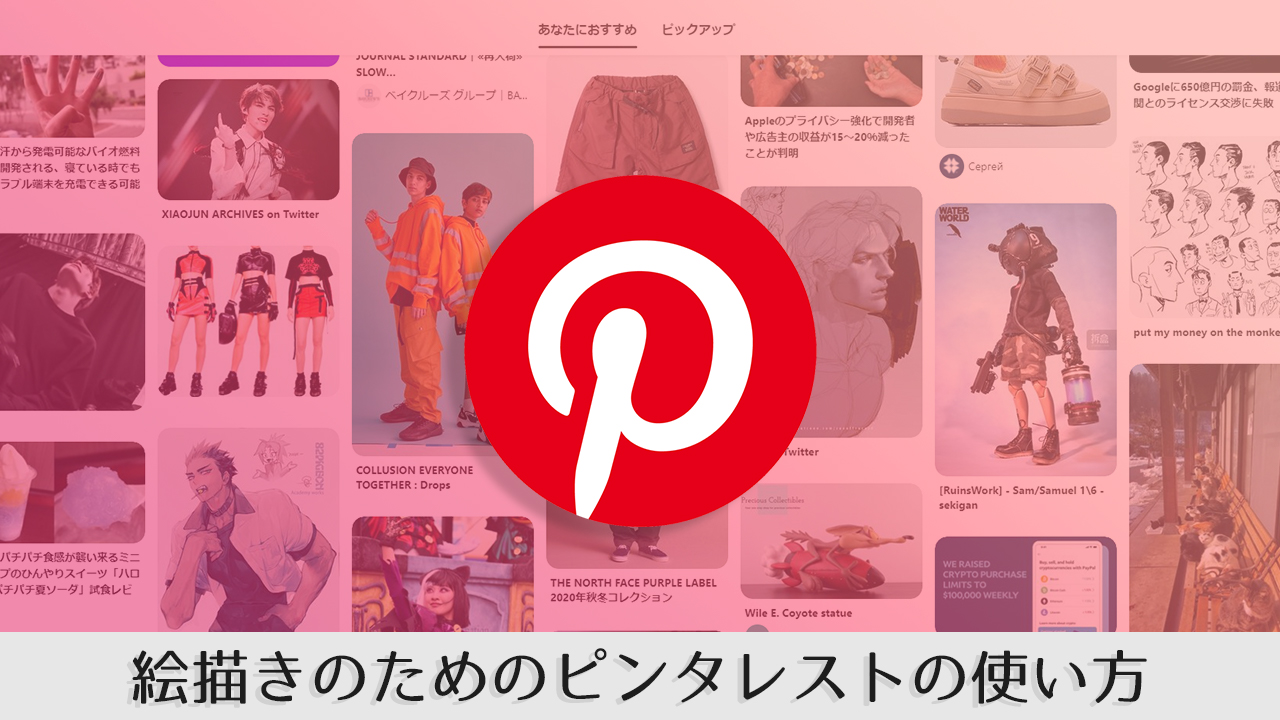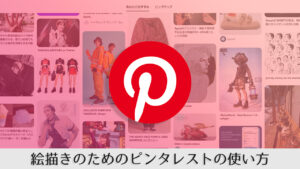- イラストの資料集めにおすすめのサイトを知りたい
- ピンタレストって何ですか?
- ピンタレストの使い方を知りたい
イラストを描くのに資料集めは大切ですよね。
そこで、絵の資料集めには「ピンタレスト」がオススメです。数年前からイラストの資料集めにピンタレストを使っています。
今回はピンタレストの基本の使い方をクリエイター目線で解説していきます。
イラストの資料集めに困っているひとはぜひ参考にしてみてください。
ピンタレストとは何?
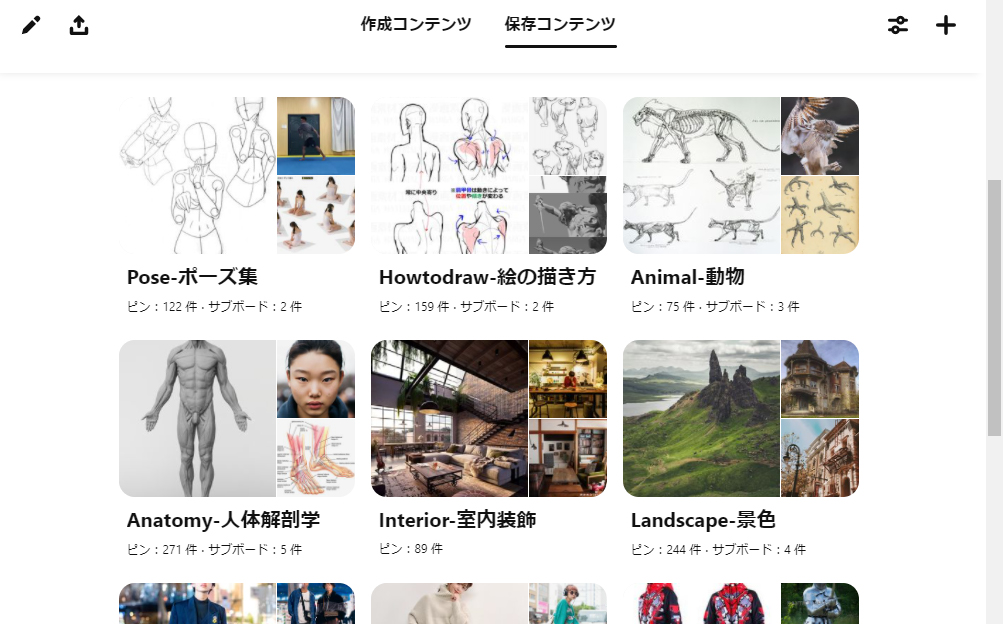
ピンタレスト(Pinterest)はWEB上の画像をブックマーク(ピン)して管理することができる画像共有ツールです。
お気に入りのサイトをブックマークしてリンクを保存することは多いと思いますが、それの画像版とイメージしてくれれば分かりやすいと思います。
普通にWEBページ上の画像をピンすることもできますし、ピンタレスト内の検索から好みの画像を探してピンすることもできます。私はイラスト用の画像資料などをピンしています。イラストレーターなどのクリエイターは、ピンタレストをやってないともったいない!ってくらい便利です。
ピンタレストのはじめかた
ピンタレスト(Pinterest)の初め方は超簡単です。メールアドレスを用意してピンタレストに登録をすれば完了です。
FacebookやGoogleのアカウントでも登録できますが、今回はメールアドレスでの登録を紹介します。
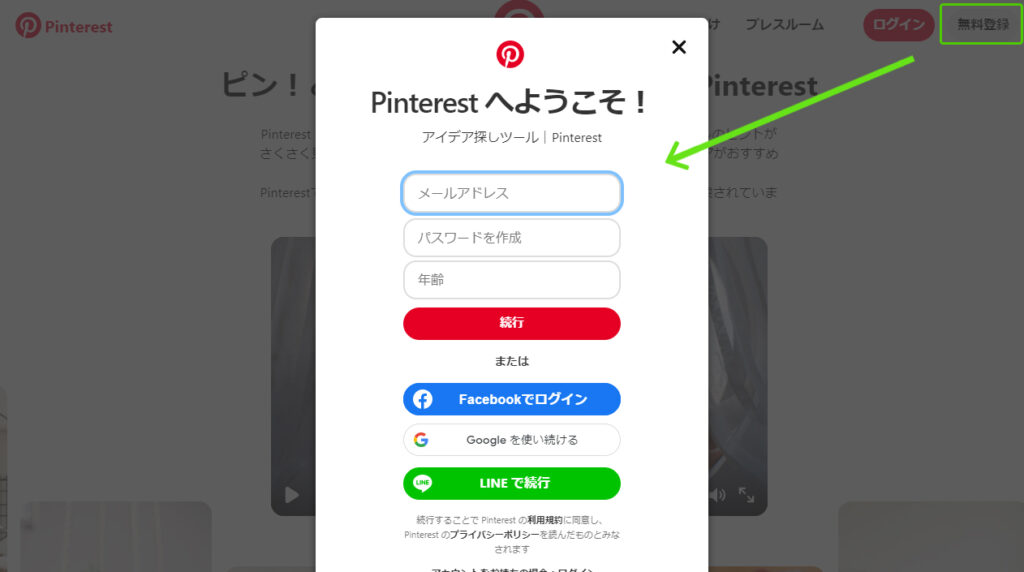
- ピンタレストの無料登録からメールアドレスを入力して登録
- 性別を選択します
- 興味のあるトピックを5つ以上選びましょう
- ブラウザボタンを導入するかを選ぶ
- ホーム画面に移ったら登録完了です!
ステップ4でブラウザボタンをインストールするか聞かれると思います。WEB上の画像をピンしたいひとはインストールをしておいても良いでしょう。参考までに、私はブラウザボタンをインストールしてないです。
画像収集自体はピンタレスト内の検索でも十分可能です。
ピンタレスト基本の使い方3ステップ
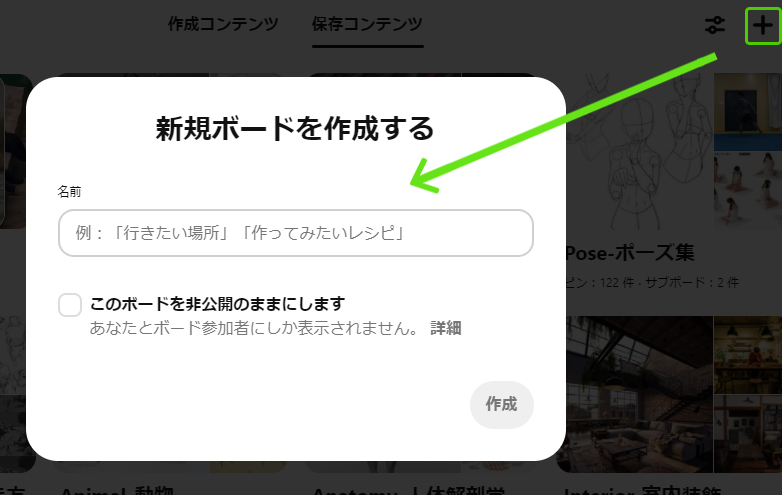
ピンタレスト(Pinterest)に登録したらさっそく使っていきましょう。基本的な使い方は3つです。
- 画像を検索する
- 画像をボードにピンする
- 他のユーザーやボードをフォローする
それぞれ詳しく解説します。簡単なのですぐ覚えられますよ。
ステップ1:画像を検索する
ピンタレスト(Pinterest)でピンをつける画像を探しましょう。
- ホーム画面のオススメから探す
- ボード内の他のアイデアから探す
- ワード検索から探す
- ズームイン検索で似た画像を探す
ホーム画面の「あなたにおすすめ」や、作成したボード内の「他のアイデア」に様々な画像が表示されます。ピンをつけていくとAIがあなた好みのテイストを考え画像一覧を提案してきます。
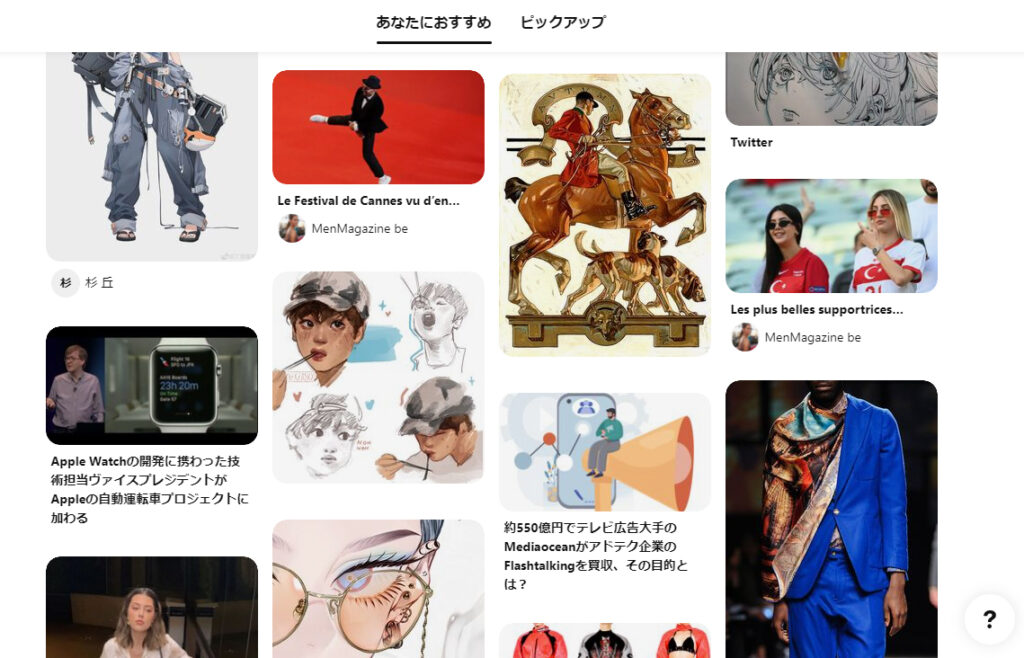
ホームやボード内だけでも十分に好みの画像を探すことができます。
そのほかにもGoogleのようにワード検索もできたり、指定の画像に似た画像を探すズームイン検索ができたりします。
イラスト資料を探すのに役立つ検索ワード
ピンタレストのワード検索をするときに使える英語をピックアップしました。資料探しの際に使ってみてください。
- 「○○ reference」○○の資料
- 「Anatomy」解剖学などの資料
- 「tutorials」技術解説など
- 「Expression」表情の資料
- 「Architecture」建築物の資料
- 「Portrait」主にバストアップの写真
もちろん日本語で検索してもいろいろな資料が出てきますが、英単語で検索したほうがより多くの画像がヒットします。
ステップ2:画像をピンする
ピンタレスト(Pinterest)の使い方は、好みの画像をピンするのがメインです。
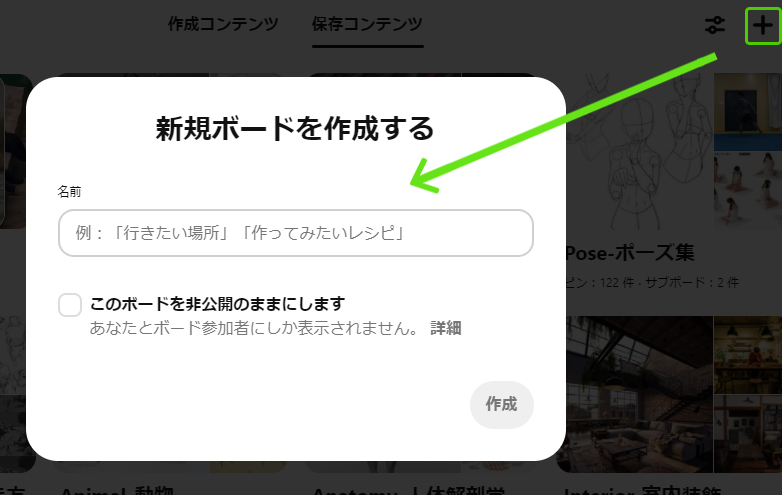
まず、画像をピンするために新規ボードを作成します。ボード名はファッションや風景写真など分かりやすいものにしましょう。
シークレットボードに設定することでボードを非公開にできます。個人的にピンしておきたい時に設定しましょう。
ボードをつくったら+ボタンや保存から画像をピンすることができます。ある程度ピンをつけるとAIが似たアイデアを推測し「その他のアイデア」に似たテイストの画像一覧が表示されるようになります。AI機能も活用してみるといいですね。
ステップ3:フォローをする
ピンタレスト(Pinterest)では、ユーザーをフォローしたり、画像がピンされたボードをフォローしたりすることができます。1から画像収集をするのもいいですが、すでに誰かが作成したボードをフォローすると収集効率がいいですね。
公開されたボードはほかのユーザーからも確認することができます。SNSみたいなイメージですね。私もピンタレストを使っているので、実際にいくつかボードを確認することができると思います。
参考までに私のピンタレストのページはこちらからチェックできます>>TUTUSIAのピンタレストページ
もし、ほかのユーザーからボードを観られたくない場合はボードをシークレットボード(非公開)に設定しましょう。
サブボードを使って整理しよう
たくさんの画像をピンしすぎていくと、ボード内の画像が大量でごちゃごちゃしてくると思います。そんな時はサブボードでカテゴリ分けしてピン画像を整理しましょう。
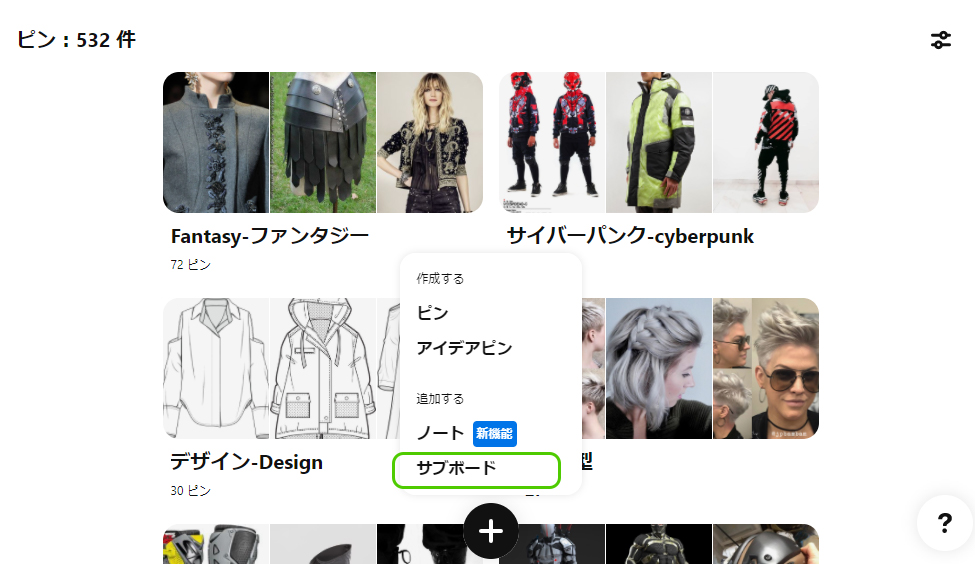
サブボードの作成は簡単です。ボード内の作成項目からサブボードを選択するとつくれます。
分かりやすいサブボード名にして、あとから確認しやすい画像整理をしましょう。
例えば、ボード名が「ファッション」だとします。ボード内に「服」「ズボン」「靴」などのサブボードをつくれば画像が整理されすっきりしますね。分かりやすければいいので「メンズ」や「冬服」のような分け方でもOKです。
ピン画像が多くなってきたら、サブボードを活用してみてはいかがでしょうか。
まとめ
ピンタレスト(Pinterest)は画像収集に特化したサービスです。簡単な操作でイラスト用の資料を集めることができます。私自身も長く利用しており、多くのクリエイターも使っています。
イラスト以外にも、料理やファッション、おもしろエンタメにも使えるのでぜひ利用してみてください。